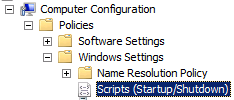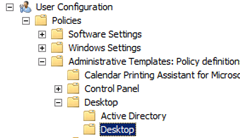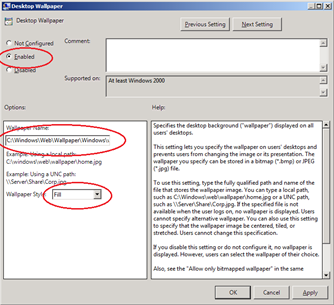Boas práticas para gerenciamento do papel de parede através de GPOs
Decidi escrever um post sobre este assunto, pois existe uma série de alternativas e dúvidas de como gerenciar o papel de parede das estações de trabalho via GPOs. Segue abaixo algumas destas questões:
1) Copiar o arquivo para estação de trabalho ou carregar o papel de parede a partir rede?
2) Optando pela primeira opção, como copiar o arquivo? De onde copiar o arquivo?
3) Como delegar a mudança do papel de parede para outro departamento? (Marketing ou RH, por exemplo)
4) Mudar o nome do arquivo a cada novo papel de parede ou manter o mesmo?
5) Quais são as policies que precisam ser modificadas?
Ao longo do artigo vou respondendo as perguntas, comentando cada resposta e ao final faço um passo a passo de como fazer toda a configuração.
Nota: Para ambientes pequenos, algumas das opções abaixo podem não representar a melhor opção, por gerar uma sobre carga administrativa desnecessária, logo, as recomendações apresentadas neste artigo são mais relevantes para ambientes com mais de 200 estações de trabalho.
1) Copiar o arquivo para estação de trabalho ou carregar o papel de parede a partir rede?
Resposta: Copiar o arquivo para a estação de trabalho
Explicação: Mesmo que a cópia do arquivo gere tráfego de utilização de rede, isso só acontecerá a cada mudança do papel de parede, ou seja, a cópia para a estação do usuário é a melhor solução por gerar menor tráfego de rede.
2) Optando pela primeira opção, como copiar o arquivo? De onde copiar o arquivo?
Resposta (Como copiar): Através de uma GPO com um script de startup rodando um arquivo batch.
Explicação (Como copiar) : A minha recomendação para cópia do arquivo de papel de parede (*.jpg) para a estação de trabalho é que seja realizada através de um arquivo batch que compara a versão existem com a versão da rede,(usando COMP), se foram iguais, não faz nada, se forem diferentes faz a cópia do arquivo.(usando COPY) O batch que faz isso segue abaixo:
rem --------------------------------------------------------
set file1=\\hunecke.com\sysvol\hunecke.com\Policies\{C81C30B9-8725-463B-BC70-F774D9E38D9D}\Machine\Scripts\Startup\wallpaper1.jpg
set file2=C:\Windows\Web\Wallpaper\Windows\wallpaper1jpg
echo n | COMP %file1% %file2%
if errorlevel 1 copy %file1% %file2%
rem --------------------------------------------------------Obviamente que o batch pode ser substituído pelo ROBOCOPY.EXE, porém além de sua chamada ser mais lenta que o COMP, o executável não está presente em todos os sistemas operacionais por padrão.
O caminho para criação do script de startup é Computer Configuration/Policies/Windows Settings/Scripts (Startup/Shutdown), conforme abaixo:
Resposta (De onde copiar): A partir da pasta \Machine\Scripts\Startup da GPO
Explicação (De onde copiar) : Ao invés de copiar de um servidor de arquivos, você pode distribuir a carga entre todos os controladores de domínios, desta forma a estação copia o arquivo do servidor que fez sua autenticação. Se a estrutura da Sites and Service do Active Directory estiver corretamente configurada, a estação buscará o arquivo do servidor “mais próximo”.
3) Como delegar a mudança do papel de parede para outro departamento? (Marketing ou RH, por exemplo)
Resposta: Copiar o arquivo *.jpg para o \Machine\Scripts\Startup a partir de um compartilhamento da área departamental de Marketing ou RH, por exemplo.
Explicação: Este é um fator de sucesso para o gerenciamento do papel de parede. Normalmente as alterações de papel de parede são demandas por outros departamentos como, por exemplo, Marketing e RH, e acontecem aos 46 minutos do segundo tempo (fazendo uma correlação com o futebol). Neste horário não há mais ninguém em TI para fazer alguma alteração na pasta, ou mesmo na GPO. Por isso recomendo criar uma pasta na área departamental chamada Wallpaper e criar um agendamento no servidor de arquivos ou mesmo no controlador de domínio para copiar o arquivo de tempos em tempo para a pasta Machine\Scripts\Startup. Desta forma, o departamento tem autonomia para modificar o papel de parede para as estações de trabalho. Utilize o mesmo batch para copiar o arquivo da área departamental para a pasta Machine\Scripts\Startup.
rem --------------------------------------------------------
set file1=\\fileserver01\deptos\RH\Wallpaper\wallpaper1jpg
set file2=\\hunecke.com\sysvol\hunecke.com\Policies\{C81C30B9-8725-463B-BC70-F774D9E38D9D}\Machine\Scripts\Startup\wallpaper1.jpg
echo n | COMP %file1% %file2%
if errorlevel 1 copy %file1% %file2%
rem --------------------------------------------------------
Depois de testar o script acima configure em uma tarefa agendada em algum servidor para rodar o script de 30 em 30 minutos, por exemplo.
Importante: Controle as permissões de acesso à pasta Wallpaper da área departamental, caso contrário algum usuário mal intencionado poder modificar o papel de parede de todas as estações.
4) Mudar o nome do arquivo a cada novo papel de parede ou manter o mesmo?
Resposta: Manter o mesmo nome do arquivo
Explicação: De certa forma esta pergunta já foi respondida acima, não faz sentido alterar o nome do arquivo, isso geraria a necessidade de modificar a GPO a cada novo papel de parede, ou seja, use sempre o mesmo nome de arquivo, preferencialmente armazenado na pasta C:\Windows\Web\Wallpaper\Windows. O controle de histórico deverá ser feito na pasta departamental de RH ou Marketing.
5) Quais são as policies que precisam ser modificadas?
Resposta: Apenas a policy Desktop Wallpaper precisa ser modificada. O caminho desta GPO é User Configuration/Administrative Templates/Desktop/Desktop, conforme abaixo:
A configuração necessária é:
- Enable
- Wallpaper Name
- Wallpaper Style
Explicação: Nos “velhos tempos” do Windows 95/98 era necessário também habilitar a policy Active Desktop que não é mais necessário para clientes Windows XP SP3 ou superior. Além da GPO de configuração apresentada acima, configure na mesma GPO a execução do script de startup que chamará o batch apresentado no item 2 acima.
Em resumo, para fazer o gerenciamento do papel de parede das estações de trabalho via GPO, siga os passos abaixo:
1) Crie uma pasta Wallpaper na área departamental de Marketing ou RH; (atenção para as permissões nesta pasta);
2) Crie um GPO com a configuração apresentada no item 5 (User Configuration) e com o script de Startup apresentado no Item 2 (Computer Configuration);
3) Faça um link da GPO na OU onde estão os usuários e outro link na OU onde estão as contas de computador das estações de trabalho;
3) Crie uma tarefa agendada no servidor para copiar o arquivo *.jpg da área departamental para a pasta Machine\Scripts\Startup da GPO;
4) Para testar, reinicie a estação de trabalho.
Espero que estes pontos auxiliem nas definições de como gerenciar o papel de parede através de GPOs. Caso tenho alguma dúvida, envie um email usando a opção Email Blog Author no canto superior direito.